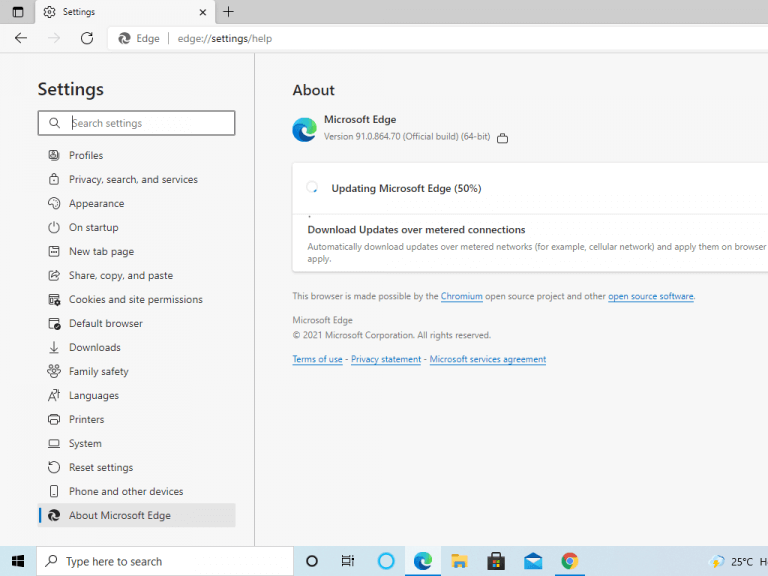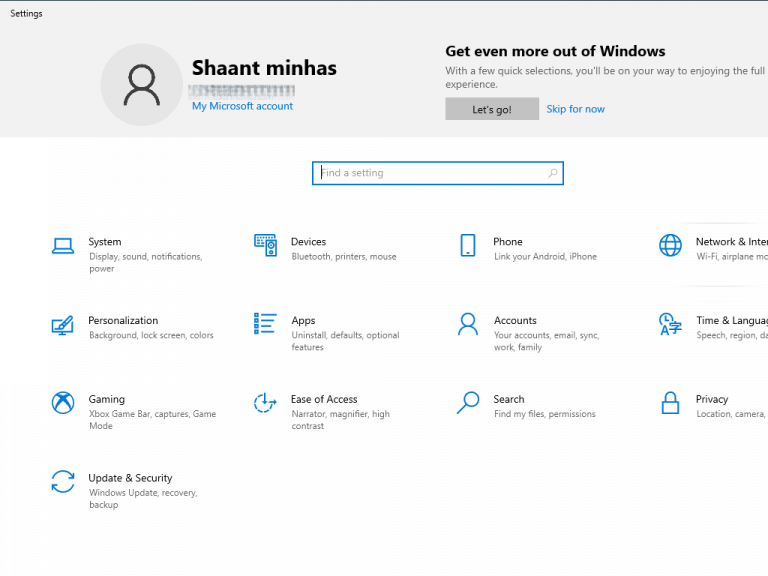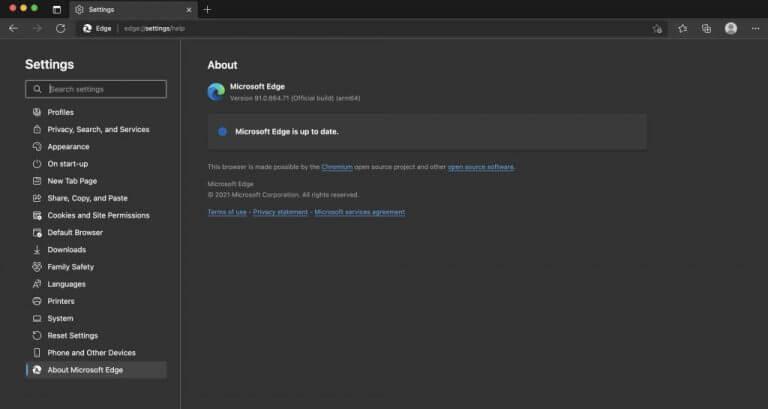Instalace nových aktualizací pro Microsoft Edge je poměrně jednoduchý postup. Ve skutečnosti je to tak jednoduché, že byste jen těžko hledali důvod, proč svůj prohlížeč Edge neaktualizovat. Navíc je prohlížeč Edge díky své vzájemné kompatibilitě dostupný v široké škále operačních systémů.
V tomto článku se podíváme na některé oblíbené způsoby aktualizace Microsoft Edge na tak populárních operačních systémech.
Jak aktualizovat Microsoft Edge v systému Windows
Microsoft Edge je navržen tak, aby se aktualizoval sám bez vašeho zásahu. Ale v případě, že se tak nestane, budete mít mezery v zabezpečení a bez nových funkcí, které přicházejí s aktualizací, můžete vyzkoušet následující metody níže.
Jak ručně aktualizovat Microsoft Edge
Chcete-li prohlížeč Edge aktualizovat ručně, klikněte na Možnosti ikonu (tři tečky) v pravém horním rohu prohlížeče. Odtud vyberte Nápověda a zpětná vazba > O Microsoft Edge.
Na další obrazovce váš prohlížeč Edge začne hledat, zda je aktualizace skutečně k dispozici. Pokud je aktualizace skutečně k dispozici, nainstaluje se automaticky.
Jak automaticky aktualizovat Microsoft Edge?
Pokud však z nějakého neznámého důvodu nemůžete aktualizovat svůj prohlížeč Edge výše popsanou metodou, můžete tuto alternativní metodu vyzkoušet.
Otevřete Windows Nastavení a vyberte Aktualizace a zabezpečení volba.
V Windows Update sekce, klikněte na Kontrola aktualizací volba. Pokud má Microsoft Edge k dispozici aktualizaci, bude uvedena pod volitelné aktualizace sekce. Klikněte na stáhnout a nainstalovat nyní pro zahájení procesu aktualizace.
Jak aktualizovat Microsoft Edge na Macu
Rozhraní Microsoft Edge pro Mac je podobné tomu ve Windows. A ve výsledku je i zde proces aktualizace podobný.
Otevřete prohlížeč Edge na Macu a vyberte nabídku možností (tři tečky) v pravém horním rohu obrazovky. Dále vyberte Pomoc a Zpětná vazba > O Microsoft Edge. Pokud je k dispozici aktualizace, automaticky se nainstaluje do vašeho systému.
Další poznámkou je, že také dostáváme požadavek od lidí, kteří prostě nemohou vystát prohlížeč Edge. Pokud jste jedním z nich, nebojte se. S naším průvodcem odinstalací Microsoft Edge pro systémy Windows 10 vám držíme záda.
Jak aktualizovat Microsoft Edge na Androidu
Pokud Edge nepoužíváte také na svém Androidu, ve skutečnosti nejste výkonným uživatelem Edge. Pokud jste na svém Androidu povolili automatické aktualizace, vaše aktualizace Edge jsou pravděpodobně již vyřešeny. Pokud si však nejste jisti, zamiřte do Obchodu Play.
V Obchodě Play vyhledejte Microsoft Edge a zjistěte, zda je k dispozici nová aktualizace; Pokud existuje, můžete si jej stáhnout přímo odtud.
Zabalit to
Společnost Microsoft v průběhu roku vydává nové aktualizace, aby zajistila, že všechny nově nalezené bezpečnostní mezery budou pravidelně opravovány. Kromě toho jsou aktualizace nutné k odstranění starých chyb a přidání nových funkcí, čímž se zlepší funkčnost; nedávným je odstranění funkce automatického přehrávání videa a zvuku. A to je důvod, proč je instalace nových aktualizací pro jakoukoli aplikaci zásadním úkolem, a ještě více pro prohlížeč, jako je Microsoft Edge.
FAQ
Co znamená ikona „dostupná aktualizace“ v prohlížeči Edge?
Tato ikona umožňuje přístup k nastavení prohlížeče Edge. Takto vypadá ikona, když je k dispozici aktualizace prohlížeče. Když kliknete na prohlížeč, uvidíte v rozevírací nabídce „K dispozici aktualizace“. Pokud na to kliknete, Edge se zavře a použije aktualizaci.
Jak aktualizuji Microsoft Edge na Windows 10?
Původní verze Microsoft Edge je součástí aktualizací Windows 10 prostřednictvím služby Windows Update. Chcete-li zkontrolovat instalaci aktualizací Edge, přejděte do Nastavení > Aktualizace a zabezpečení > Windows Update. Systém Windows zkontroluje aktualizace a nabídne jejich instalaci.
Jak zjistím, zda je Microsoft Edge aktuální?
Na tuto stránku se také dostanete tak, že zkopírujete edge://settings/help do adresního řádku Edge a stisknete Enter. Původní verze Microsoft Edge je součástí aktualizací Windows 10 prostřednictvím služby Windows Update. Chcete-li zkontrolovat instalaci aktualizací Edge, přejděte do Nastavení > Aktualizace a zabezpečení > Windows Update.
Jak se vrátím k předchozí verzi edge?
Chcete-li se vrátit k předchozí verzi Edge, stačí odinstalovat Edge Chromium, stará verze Edge bude automaticky znovu nainstalována. . . Otevřete aplikaci Nastavení *ikona ozubeného kola v nabídce Start)
Jak aktualizuji Microsoft Edge na novou verzi?
Existují dvě verze Microsoft Edge: původní, která byla dodána s Windows 10, a nová Microsoft Edge založená na open source kódu Chromium. Způsob aktualizace prohlížeče Edge závisí na tom, který máte. Pokud jste svůj počítač s Windows 10 na nový Microsoft Edge ještě neaktualizovali, můžete si jej stáhnout z webu společnosti Microsoft.
Aktualizuje se Microsoft Edge automaticky na Windows 10?
Pokud jste ochotni počkat, držte se – nejnovější verzi Edge získáte na všech počítačích s Windows 10 automaticky. Nový Edge je k dispozici také pro Windows 7, Windows 8, Mac, iPhone, iPad a Android. Nový prohlížeč Microsoft Edge založený na Chromiu se aktualizuje stejně jako Google Chrome.
Jak opravit Microsoft Edge na Windows 10?
Udržujte Microsoft Edge aktualizovaný pomocí novějších verzí prohlížeče, abyste zajistili, že bude mít všechny nejnovější opravy chyb a záplaty pro existující problémy. Toto je jeden z nejběžnějších a nejjednodušších způsobů opravy Microsoft Edge. Zatímco Windows 10 aktualizuje Microsoft Edge automaticky, dostupné aktualizace můžete zkontrolovat a nainstalovat ručně:
Kde najdu informace o Microsoft Edge?
Klíčem je nabídka, kterou najdete na tlačítku „•••“: Spousta a spousta možností v této nabídce, ale co chcete, je Nápověda a zpětná vazba > O Microsoft Edge. Požadované informace jsou na pravé straně.
Co jsou aktualizace Microsoft Edge pro Windows 10?
Aktualizace pro Microsoft Edge přinášejí důležité bezpečnostní záplaty, nové funkce a vylepšení výkonu. Prohlížeč Edge se automaticky aktualizuje sám, ale aktualizace můžete vyhledat a nainstalovat ručně.
Jak zjistím aktualizace v Microsoft Edge?
Chcete-li ručně zkontrolovat aktualizaci v Edge, klikněte na tlačítko nabídky v pravém horním rohu okna prohlížeče Edge. Vypadá to jako tři vodorovné tečky. Ukažte na „Nápověda a zpětná vazba“ a klikněte na „O Microsoft Edge“. Edge zkontroluje všechny dostupné aktualizace a automaticky nainstaluje všechny dostupné aktualizace.
Jak zjistím, jakou verzi Microsoft Edge mám?
Klíčem je nabídka, kterou najdete na tlačítku „•••“: Spousta a spousta možností v této nabídce, ale co chcete, je Nápověda a zpětná vazba > O Microsoft Edge. Požadované informace jsou na pravé straně. Zde je bližší pohled: Pokud by byla k dispozici novější verze, hned vedle informací o verzi by bylo tlačítko „aktualizovat“.
Jak ručně spustím Microsoft Edge pro kontrolu aktualizací?
Tato příručka vám ukáže, jak ručně spustit Edge pro kontrolu aktualizací a jejich instalaci, pokud jsou nalezeny. Nejprve se ujistěte, že používáte Microsoft Edge, a poté klikněte na tlačítko Nabídka v pravém horním rohu obrazovky. Vypadá to jako tři malé tečky vedle sebe.
Proč musím aktualizovat svůj prohlížeč?
Aktualizace prohlížeče jsou důležité. Aktualizace pro Microsoft Edge přinášejí důležité bezpečnostní záplaty, nové funkce a vylepšení výkonu. Prohlížeč Edge se automaticky aktualizuje sám, ale aktualizace můžete vyhledat a nainstalovat ručně.
Co jsou aktualizace Microsoft Edge?
Aktualizace pro Microsoft Edge přinášejí důležité bezpečnostní záplaty, nové funkce a vylepšení výkonu. Prohlížeč Edge se automaticky aktualizuje sám, ale aktualizace můžete vyhledat a nainstalovat ručně. Existují dvě verze Microsoft Edge: Původní verze dodávaná s Windows 10 a nová Microsoft Edge založená na open source Chromium…
Kdy bude webový prohlížeč Microsoft Edge k dispozici ve Windows 10?
Microsoft nakonec nainstaluje nový Okraj webový prohlížeč na všech počítačích se systémem Windows 10 prostřednictvím služby Windows Update. Nicméně od 12. května 2020, to se ještě nestalo. Pokud jste ochotni počkat, držte se – získáte nejnovější verzi Okraj na všech počítačích se systémem Windows 10 automaticky.